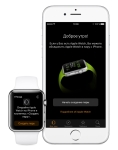
Jak používat Apple Watch Jak povolit poprvé? Apple sledovat návod k obsluze v ruštině
V tomto článku vám řekneme, jak upravit hodinky Apple hodinky, stejně jako, jak je začít používat.
Navigace
- Jak nakonfigurovat Apple Watch?
- Fáze 1. Plné nabíjení
- Stage 2. Synchronizace s iPhone
- Fáze 3. Výběr pracovní ruky
- Stage 4. Nastavení zabezpečení
- Fáze 5. Čekání
- Fáze 6. Konfigurace číselu
- Jak používat Apple Watch?
- Náhled
- Jak spravovat hlavní obrazovku?
- Ovládání SIRI.
- Video: Vybalení a nastavení Apple Watch Sport. První dojem z Apple Watch
Apple Watch je téměř plnohodnotný počítač, který je vždy na zápěstí. Tyto hodiny vám budou zobrazeny aktuální data, kde jsou potřebná a když jsou vhodné. Přístroj navíc umožňuje okamžitě vázat se na zavření a za několik sekund pro provádění konvenčních úkolů.
Pokud jste právě zakoupili takový gadget, pak nejprve můžete zažít nějaké potíže při práci s ním, takže manuál byl speciálně připraven, od začlenění a končící instalací aplikací.
Jak nakonfigurovat Apple Watch?
Fáze 1. Plné nabíjení

Plný poplatek
Po vybalení nových Apple Sledujte, musí být poprvé naplněni. I když mají alespoň trochu náboje, nebude možné použít funkčnost plně. Chcete-li to provést, budete muset zcela "krmení" zařízení.
Stage 2. Synchronizace s iPhone

- Po povolení vám nejprve vyberte jazyk.
- Dále budete muset čekat na chvíli, dokud nebudete automaticky konfigurovat.
- Nyní otevřete aplikaci Apple Watch na iPhone, která v nejnovějších verzích iOS je standardně instalována.
- Na hodinách budou krásné vzory, které tvoří postavu, a fotoaparát se zapne iPhone.
- Jistě jste již naskenovali QR kódy. Tento proces není téměř neliší. Pokud z nějakého důvodu nelze použít fotoaparát, můžete spárovat pomocí šestimístného kódu.
Fáze 3. Výběr pracovní ruky
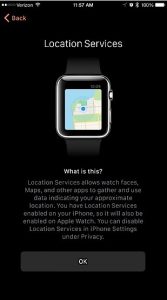
Vyberte pracovní ruku
- Nyní se rozhodněte o tom, jakou ruku budete nosit zařízení a zaujmou podmínky pro používání služeb.
- Dále se zaregistrujte prostřednictvím Apple ID.
Upozornění budou spuštěny pro instalaci z SIRI, umístění služby a diagnostiku, která půjde s iPhone. Pokud je na smartphonu zahrnuta detekce (umístění služby), aktivuje se také na hodinách.
Stage 4. Nastavení zabezpečení
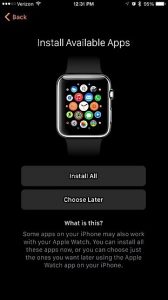
Setup Security.
- Apple hodinky budou vyzváni k zadání hesla ze šesti číslic pro odstranění zámku ze zařízení.
- Dále budete dotázáni, zda chcete odstranit blokování ze smartphonu.
- lis "Ne"Hodiny zůstanou k dispozici po celou dobu, dokud je neodstraní z zápěstí.
- S souhlasem je blokování bude odstraněno pouze v činnosti smartphonu a v jiných případech budete muset zadat heslo.
Dále budete vyzváni k instalaci aplikačního balíčku namísto toho, aby to udělal sám. Můžete nainstalovat vše, protože nebudou poškodit zařízení.
Fáze 5. Čekání

Očekávání
Nyní musíte čekat trochu, dokud nebudou synchronizována všechna data. Můžete sledovat pokrok pomocí indikátoru, zářící kolem ikony Apple. Stojí za to říct, že i když se zobrazí, že operace je dokončena, bude stále pokračovat na chvíli.
Fáze 6. Konfigurace číselu
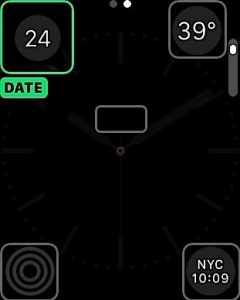
Přizpůsobit vytáčení
Chcete-li konfigurovat volič, zaplavte kolečko tak, aby byl vytáčení zaplaven. To bude znamenat, že je vše správně provedeno.
Purl obrázky, dokud nenajdete požadované, co nejvíce těšíte. Klepnutím na něj vyberte. Pokud chcete změnit nastavení, vyberte níže "Vlastní". Nyní se volání zvýší, ale již dostane obrys a několik bodů nahoře.
Hlavní obrazovka umožňuje změnit takové parametry, například jako barva. Chcete-li otevřít více než počet obrazovek pro konfiguraci, přejeďte prstem na stranu.
Pro každého můžete změnit nastavení posouváním kola. Mimochodem, někdy je nutné stisknout. To znamená, že práce s hodinami se provádí stisknutím odlišné intenzity a rolování.
Fáze 7. Potápění v nastavení
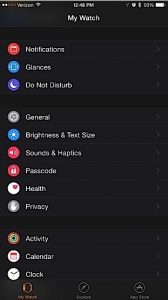
Apple Watch, stejně jako iPhone má mnoho nastavení. Některé mohou být prováděny přímo přes gadget sám. Parametry jsou rozděleny do skupin. Procházejte je vše, protože je spousta užitečných věcí. Zvláštní pozornost je vyžadována zvuk a hapika, protože je nastaven objem přehrávání oznámení.
Mimochodem, vibrace je lepší udělat maximum. Pokud máte málo pro vás, můžete konfigurovat "Prominent Haptics" (Plechovitelné vibrace), což dělá hodinky vibrovat, když děláte nějakou akci.
Krok 8. Konfigurace Apple Pay
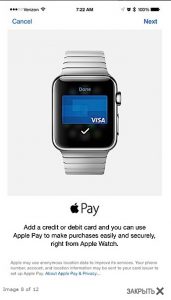
Apple platí.
Tato volba je aktivována dvojitým stisknutím hlavního tlačítka, ale systém nebude pracovat okamžitě s kartami. Nejprve potřebujete přizpůsobit platby. Chcete-li to udělat, otevřete vjezdovou knížku a spotřebu na iPhone. Zde je funkce "zrcadlo můj iPhone", což vám umožní být dostupné všem bankovním účtům s iPhone na hodinách.
Pokud potřebujete zaplatit, poklepejte na hlavní tlačítko. Ale platba se bude konat pouze tehdy, když nenajdu hodiny na vaší ruce a pokud je váš smartphone odemčeno prostřednictvím touch id. Takže ne jediný outsider může používat vaše hodiny s cílem držení plateb.
Fáze 9. Nastavení trackerů aktivity
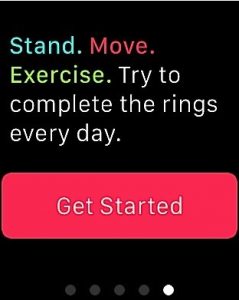
Aktivita trackers.
Apple má několik zdravotních aplikací, ale ze všeho to stojí za zvýraznění aplikace aktivity. Neustále monitoruje několik parametrů: kroky dokončeny, cvičení a čas ve stálé pozici. Zároveň budou hodinky vždy zapálí, že sedíte na dlouhou dobu a bylo by nutné chodit.
Ale bez aktivace aplikace aktivity nebude k dispozici.
Na displeji najděte ikonu funkce - jsou na něm čerpány tři kruhy. Pokud vytvoříte vlastní údaje o tělech ve zdravotní aplikaci, mohou také sledovat z Apple Watch.
Krok 10. Nastavení oznámení
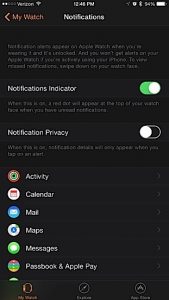
Oznámení
Hodiny mají zpravidla absolutně všechny výstrahy vstupující do iPhone.
Pokud ji nepotřebujete, otevřete "Nastavení". Pro každý program musíte otevřít novou obrazovku pro zakázání oznámení. Pokud existuje příliš mnoho programů, proces se mírně chrání.
Stupeň 11. Hudební nastavení
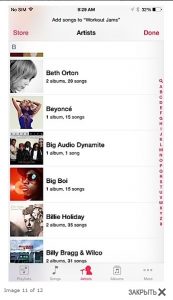
Přehrávat hudbu
Existuje několik věcí, které hodinky mohou dělat bez iPhone, a takový hudební přehrávání lze umístit.
Na Apple Watch Začněte přehrávat hudbu, musíte je synchronizovat s iTunes nebo jinou aplikací na iPhone. Stačí aktivovat synchronizaci v obou programech - Apple Watch a Hráč.
Krok 12. Nastavení kontaktu

Kontakty
Všechny výchozí kontakty dostupné na iPhone jsou synchronizovány.
Chcete-li je otevřít, stiskněte tlačítko Boční zařízení a otočte kolo. Kromě toho můžete okamžitě vytvořit svůj vlastní seznam s vybranými čísly.
Jak používat Apple Watch?
Otočením zápěstí

Pro zvýšení životnosti baterie se obrazovka automaticky vypne. Obecně by mělo být vždy aktivováno při zvedání zápěstí a vypnout při snižování. Nebo pokud jsou hodiny nečinné po dobu několika sekund.
Chcete-li zobrazit v určitém čase, budete se muset trochu přizpůsobit, ale existuje jiný způsob. Při dotyku obrazovky je možné zapnout podsvícení.
V tomto případě budou spalovat 70 sekund. Spusťte aplikaci Apple Watch na iPhone a změňte dobu podvozku po dobu 70 sekund.
Digitální korunní kolo

Digitální koruna.
Toto kolo se používá různými způsoby. S pomocí jednoho tisku můžete:
- Povolit obrazovku
- Přepínání mezi hlavní obrazovkou a vytočením
- Vraťte se do hlavního menu, i když je uvedeno v aplikaci
- Přechod do hlavního střediska
- Dlouhé stisknutí Aktivuje SIRI a Double - přepne poslední dvě aktivní aplikace
Proto, pokud potřebujete přepnout dvě aplikace, pak:
- Nejprve otevřete hlavní obrazovku
- Otevřete jeden z programů
- Návrat přes tisk na kolečkách na hlavní obrazovku
- Dále spusťte následující aplikaci
Náhled

Náhled
Chcete-li zobrazit všechny náhledy, musíte si vzít prst přes obrazovku. Náhledy jsou statistické karty, které mají důležitá data, která můžete kdykoliv zobrazit bez otevření aplikace.
Jak spravovat hlavní obrazovku?

Řízení hlavní obrazovky
Chcete-li aplikaci otevřít z hlavního menu, klikněte na jeho ikonu. Chcete-li ji přesunout na jiné místo, vytáhněte jej tam, kde je požadováno. Chcete-li snížit měřítko a zobrazit více ikon, přejděte dolů kolečkem dolů nebo až pro snížení nebo zvýšení. Když se zvýšení stane maximum, pak program ze středu obrazovky otevře další rotace.
Chcete-li aplikaci převést na jiné umístění zobrazení, svorky a podržte ikonu, dokud jiní kymácející. Dále přetáhněte na správné místo.
Pokud potřebujete něco smazat, pak podržte i ikonu před kymácí a vyberte kříž v rohu.
Ovládání SIRI.
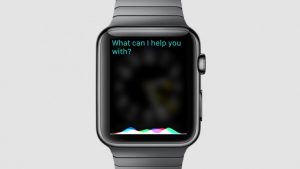
Ovládání SIRI.
Chcete-li povolit Siriho svorku a držet kolo, nebo mi řekněte "Hej, Siri!". Pokud řeknete "Pomoc", Budu muset provést tým. Kromě toho lze SIRI použít pro zadávání textu nebo zpráv.
Opravdu doufáme, že tento materiál vám pomohl vypořádat se s hlavní funkcí Apple Watch.
